【Word・ワード】スペルチェック(誤字・脱字)機能の使い方

誤字脱字で怒られた…何度も読み返したのに!

自動でスペルチェックできる機能がありますよ。
- スペルチェックは「校閲タブ」→「スペルチェックと文章校正」
- 自動でスペルチェックするには「オプション」→「文章校正」→「Wordのスペルチェックと文書校正」
【Word・ワード】スペルチェック(誤字・脱字チェック)機能の使い方
ビジネスなどの文書作成では、誤字や脱字は避けたいものです。
Wordには、そんな誤字や脱字を自動的に検出する機能がありますよ。
手動でスペルチェックを行う方法
今入力している文章に誤字・脱字がないか、手動でチェックを行えます。
Wordはスペルチェックが必要な単語に対して赤い波線を引きます。脱字やグラマーのエラーをチェックするために、Wordは青い波線を引くこともあります。手動でチェックを行う場合は、以下の手順に従ってください。
ステップ1-1
「校閲タブ」→文章校正のところにある「スペルチェックと文章校正」ボタンをクリックしてください。
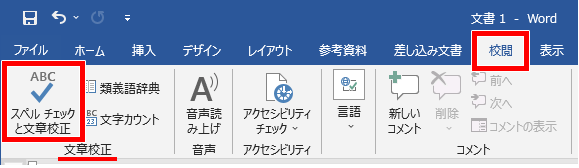
画面の右側に、文書校正が出てきました。
検出された文書内のスペルミスは、ここにリストアップされます。
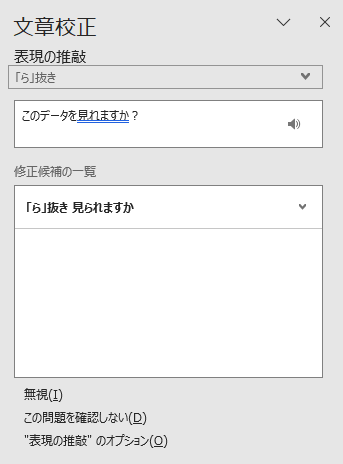
ステップ2-1
表現の推敲の真下にあるボックス(①)をクリックすると、問題の詳細が確認できます。
問題点を修正するには、修正候補の一覧(②)から、修正したいものをクリックします。
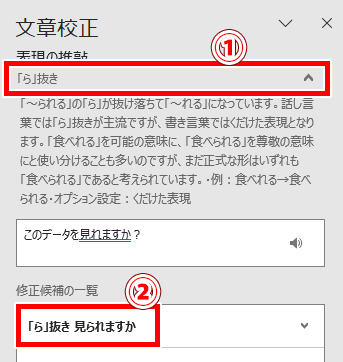
完了!
瞬時に誤字が修正されました。

ステップ1-2
右クリックからでも、誤字脱字の修正ができます。
誤字脱字は「青い二重線」か「赤い波線」で表されています。
線が引かれた箇所で「右クリック」→修正候補から修正したものをクリックするだけ。
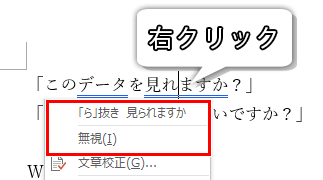
自動スペルチェックで効率的に誤字・脱字チェックを行えば、スペルミスを見落とさずに済みそうです。
自動でスペルチェックする方法
いちいちチェックしなくても、入力時に誤字脱字があれば自動でチェックすることもできますよ。
ステップ1
まず、「ファイルタブ」→
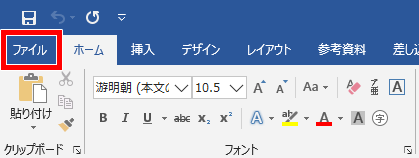
ステップ2
左側の青い帯の一番下にある「オプション」と進みます。
※「その他」の中にある場合もあります。
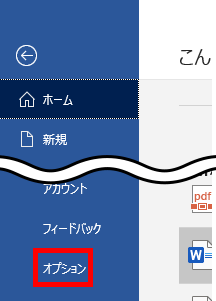
ステップ3
左側のメニューから「文章校正」→右側のメニューの「Wordのスペルチェックと文書校正」から、必要なものにチェックを入れます。

上4つは、チェックを入れておくといいですよ。

ステップ4
最後に「OK」をクリックです。
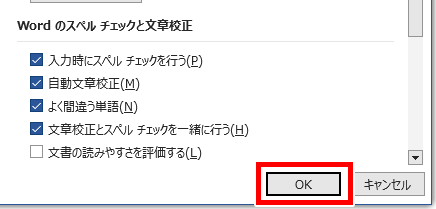
完了!
これで、文書を作成する際に自動的に誤字や脱字がチェックされ、スペルミスがあると赤い波線で教えてくれます。
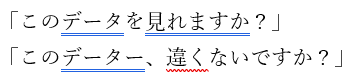
スペルチェックや自動文章校正は、初期設定でオンになっていると思います。

たまに文字に赤い波線が出るのは、これだったのか。
【Word・ワード】誤字・脱字チェック機能を利用する際の注意点
もちろんスペルチェック機能は完ぺきではありません。
過信してしまうと、思わぬ落とし穴が……そこで、スペルチェックの注意点を挙げてみますね。
固有名詞の誤検知
誤字・脱字チェック機能は、固有名詞を含む文書で誤検知することがあります。
たとえば「Abc社」という社名を「abc」という単語と見て、スペルミスとして検出する可能性があります。
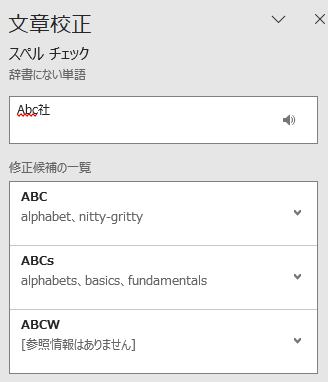
誤検知や検出漏れを防ぐためには、用語辞書のカスタマイズやスペルチェック辞書の追加などが必要です。
これで、目視でいちいち確認しなくても、誤字脱字をチェックできますね!
それでは、お疲れさまでした!
スペルチェックは「校閲タブ」→「スペルチェックと文章校正」
自動でスペルチェックするには「オプション」→「文章校正」→「Wordのスペルチェックと文書校正」






























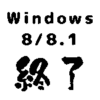






ディスカッション
コメント一覧
まだ、コメントがありません